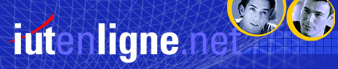Aujourd'hui, toutes les souris possèdent (au moins)
deux boutons. Pourtant, bien souvent les débutants
ignorent l'usage bouton droit. Le clic droit fait apparaître
un menu contextuel, qui contient tout ce qu'on peut faire
avec l'objet sur lequel on a cliqué ! Comme son nom
l'indique, ce menu est "contextuel" -
c'est à dire que son contenu varie en fonction de
l'emplacement du curseur de la souris.
Sous Open Office Writer, son emploi est très utile,
nous allons voir ici quelques exemples :
1) La correction orthographique : lorsqu'il
détecte un mot incorrectement orthographié,
Writer le souligne en rouge, avec une sorte de "vaguelette".
Un clic droit sur le mot souligné, et Writer propose
des mots dont l'orthographe est ressemblant, il suffit de
cliquer sur la proposition qui convient et le remplacement
est aussitôt effectué. S'agissant d'un nom
propre qu'il ne connaîtrait pas, il faut valider ce
mot souligné (par le choix d'Ajouter- standard.clic)
et désormais il sera accepté. Vous pouvez
ainsi "enrichir le vocabulaire" de votre
traitement de texte !
- Cliquez sur le lien hypertexte
pour voir une animation illustrant la correction
orthographique.
2) Clic droit sur un texte : un clic droit
sur un mot (correctement orthographié) offre des
possibilités, telles que la modification de la police,
de la taille des lettres, le copier-coller...
- Cliquez sur le lien hypertexte
pour voir une animation illustrant la modification
du texte.
3) Clic droit sur une image : les images
insérées en illustration peuvent etre également
modifiées, le clic droit vous donne un aperçu
des possibilités qui s'offrent à vous.
- Cliquez sur le lien hypertexte
pour voir une animation illustrant les options de modification
de l'image.